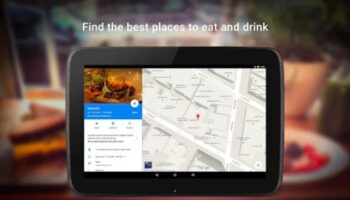Tentu, tak semua informasi yang diunggah ke jejaring sosial dimaksudkan untuk dilihat orang sebab sebagian ada yang bersifat privat atau hanya untuk kalangan terbatas.
Untuk itulah Facebook datang untuk memperkenalkan fitur Privacy Basics di dua tahun silam untuk membantu pengguna dalam menentukan siapa saja yang bisa melihat informasi mereka.
Pekan lalu, raksasa jejaring sosial tersebut memperbarui laman Privacy Basics agar aneka panduan di lamanya bisa lebih mudah dimengerti.
“Privacy Basics memberikan Anda tips untuk hal-hal seperti melindungi akun Anda, memahami siapa yang bisa melihat posting Anda, dan mengetahui tampilan profil Anda saat dilihat oleh orang lain,” sebut Facebook
Privacy Basics menyediakan pilihan topik populer berupa pertanyaan yang paling sering ditanyakan di Facebook berikut jawabannya. Contohnya, seperti cara memilih siapa saja yang bisa melihat foto unggahan pengguna dan mengatur siapa yang bisa melihat tulisan komentar pengguna.
Ada juga panduan langkah-langkah untuk menjaga privasi dan keamanan, seperti menyalakan login approval agar Facebook mengirim kode sekuriti tiap kali pengguna melakukan login dari perangkat berbeda.
Setiap panduan disertai animasi dan deskripsi sederhana untuk memastikan bahwa pengguna benar-benar mengerti langkah dimaksud.
Secara keseluruhan ada tiga puluh dua panduan interaktif yang tersedia dalam empat puluh empat bahasa.
Dan bisa pula melalui shortcut privasi berupa icon gembok di pojok kanan atas laman akun Facebook pengguna.
Untuk Anda tahu pula, di era teknologi, kesalahan semakin mudah diperbaiki.
Misalnya saja ketika salah menulis caption di Instagram atau Facebook.
Dua media sosial itu memungkinkan pengguna mengedit caption yang keliru atau salah ketik. Di Facebook, caption yang telah diedit bakal dibubuhi label tertentu.
Agaknya beberapa orang merasa malu dengan label itu, barangkali karena enggan dianggap pernah berbuat salah.
Karenanya, Facebook kini menyembunyikan jejak pengeditan tersebut.
Pengguna tak perlu lagi ragu atau takut memperbaiki kesalahan.
Dari gambar di atas, sisi kiri adalah postingan sebelum diedit dan sisi kanan pasca diedit. Bedanya hanya terletak pada pembubuhan caption pada tautan, sebagaimana dilaporkan Mashable
Bisa dilihat tak ada label yang disematkan pada postingan di sebelah kanan. Padahal, sejatinya postingan itu sudah pernah diedit.
Sebelumnya, Facebook menyematkan tanda “Edited” di samping postingan untuk menandai bahwa postingan itu telah diubah pembuatnya.
Kini, keterangan tersebut tersembunyi di ikon panah di sisi kanan atas postingan.
Untuk mengetahui apakah postingan tertentu pernah diedit atau tidak, Anda bisa mengeceknya dengan menekan tanda panah ke bawah di samping postingan tersebut.
Setidaknya, Facebook memberikan cara yang lebih halus untuk menutupi salah posting atau salah ketik (typo). Rekam jejak pengeditan tetap bisa ditemukan, tapi postingan tak serta-merta diberi label.
Beberapa orang menanggapi hal ini secara positif. Tapi ada pula yang menganggap langkah ini mengikis transparansi.
Peretas seringkali menyusup ke akun jejaring sosial kita, seperti Facebook tanpa kita sadari. Ada sebuah cara untuk mencegah agar akun Facebook kita tidak mudah diintip oleh peretas.
Caranya mudah dan sederhana. Kita hanya perlu masuk ke bagian Account Settings atau Pengaturan, kemudian pilih Security atau Keamanan. Pilihan menu Security terletak di bagian kiri layar jika membuka dari browser desktop, tepat di bawah menu General/Umum atau di atas Privacy/Privasi.
Jika mengakses dari aplikasi mobile, maka menu tersebut bisa diakses dari tombol “sandwich” di pojok kanan atas untuk menampilkan menu, lalu pilih Account Settings.
Di menu Security, pilih menu Where You’re Logged In atau Tempat Anda Masuk. Dalam menu tersebut, bisa dilihat melalui perangkat apa dan di mana saja akun milik Anda telah diakses.
Jika ada perangkat yang tidak Anda kenal sedang mengakses akun Facebook Anda, maka kemungkinan besar akun Anda sedang diintip orang lain.
Nah, apabila ada aktivitas yang mencurigakan seperti itu, langsung saja tekan tombol End All Activity atau Akhiri Semua Aktivitas.
Menggunakan tombol tersebut, si peretas akan langsung log-out dari akun milik Anda. Langkah selanjutnya adalah dengan mengganti password atau kata sandi untuk mencegah peretas masuk kembali ke akun milik Anda.
Selain itu, Anda juga bisa meminta sistem Facebook untuk memberikan peringatan setiap kali ada login ke akun di perangkat atau browser baru.
Notifikasi tersebut bakal diberikan di tiga tempat sekaligus, yakni melalui Facebook itu sendiri, e-mail, atau pesan SMS ke nomor yang sudah didaftarkan pengguna.
Cara menggunakan fitur tersebut juga cukup mudah. Masih melalui menu Security, langsung pilih saja menu Login Alerts atau Peringatan Masuk. Dalam menu tersebut, pengguna bisa mengatur sendiri ke mana notifikasi akan diberikan.
Jika memilih mengirim notifikasi lewat e-mail, setiap ada login baru, Facebook akan mengirimkan notifikasi ke alamat yang sudah dimasukkan sebelumnya.